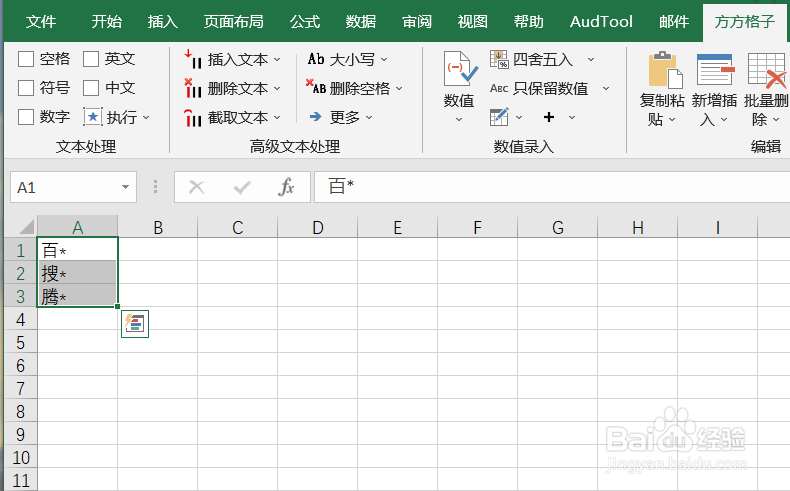Excel如何实现在选区内插入超链接
1、本例,需要我们对sheet1的A1:A3内容插入超连接,超链接内容在sheet2.首先,打开Excel文档,点击如图所示的“方方格子”选项卡。
2、接着,我们选中sheet1的需要添加超链接的单元格。
3、选中后,我们点击下图所示的“新增插入”。
4、这时,会出现一个下拉菜单,我们继续点击“插入超链接”。
5、然后,会出现一个对话框,我们根据要求填入相应内容后,点击“确定”。
6、点击后,但我们点sheet1的内容时,就会超链接到其链接!
声明:本网站引用、摘录或转载内容仅供网站访问者交流或参考,不代表本站立场,如存在版权或非法内容,请联系站长删除,联系邮箱:site.kefu@qq.com。
阅读量:72
阅读量:73
阅读量:68
阅读量:42
阅读量:39